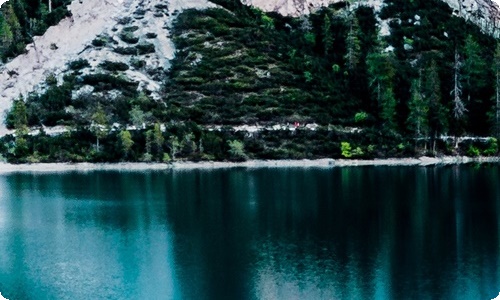小学信息技术教案

小学信息技术教案通用15篇
在教学工作者实际的教学活动中,很有必要精心设计一份教案,教案是教学活动的总的组织纲领和行动方案。教案要怎么写呢?下面是小编收集整理的小学信息技术教案,供大家参考借鉴,希望可以帮助到有需要的朋友。
小学信息技术教案1课型
新授课
教学目标
(思想、知识、能力)
1、文件的打开。
2、学会颜料桶的使用。
3、工具箱、颜料盒的`隐藏与恢复。
教学
重难点
教学重点:学生对图画的涂色及工具箱、颜料盒的隐藏与恢复。
教学难点:学生对图形进行填色时,容易忘记图形是否封闭。
教学准备
课前准备好学生本课应完成的作业一份,以及学生要用到的素材
课时安排
一课时
修改
记载
教学设计
一、谈话引入:
平常,我们经常看到一些色彩绚丽的画面。那么,这些图画是怎么涂颜色的呢?我们首先打开保存的文件看看。
二、打开文件
进入“画图”,打开“文件”菜单,选择打开。
在对话框中选择fangwen.
单击对话框打开按钮。
三、颜色的填充
给fangwen.填上美丽的颜色。
单击填充工具,这时指针变成工具。
将指针移到颜料盒中,选择蓝色。
将指针移到一个窗子中间单击,一个窗口就填好了颜色。
四、隐藏与恢复工具栏、颜料盒
1、检查菜单设置
2、隐藏工具栏、颜料盒
3、恢复显示工具栏、颜料盒
五、作业练习:
1、涂色
2、换色
板书设计
给图画涂上美丽的颜色
打开-----选择颜色------填充颜色
隐藏与恢复工具栏、颜料盒
小学信息技术教案2设计理念:
本课在教学时,教师应创设情景,激发学生的学习兴趣,将学习卡通图库的使用融入到教学情景中——为动物联欢会设计“海报”,在教学情景中掌握卡通图库的使用。本课在教学中切忌教学成纯软件的学习。
教材分析:
本课选自浙江省义务教育教科书《小学信息技术》三年级上册第12课,这是学习金山画王的第一课,主要内容是“金山画王”软件的启动、退出以及“金山画王”界面、常用绘画工具的组成及作用,其中,魔术棒的运用是本课的重点
教学目标:
1.掌握“金山画王”软件的进入和退出。
2.认识并熟练地使用各种各样的画笔。
3.熟练掌握魔术棒的使用方法。
重点:
用魔术棒等工具画一幅自己喜欢的画。
难点:
工具箱、调色盘的使用。
课前准备:
神笔马良动画,课件
教学过程:
(一)兴趣引入:
1、师:课前,我们看了神笔马良的故事。故事中的马良,他有一只神笔,画什么就有什么。今天,老师也给你们带来了这样一只神笔,你们想不想用用啊?
今天,我们就一起来用用这神奇的魔术棒。出示课题:神奇的魔术棒。
(二)学习“画王”
1、这魔术棒到底神奇在什么地方呢?我们一起来看几副画吧。欣赏“金山画王”画的画,问:同学们,你们知道刚才的画是用什么软件完成的吗?
2、出示软件的名称,图标,师:谁能帮老师把“金山画王”请出来。
生:双击
师:可以双击桌面“金山画王”图标请出金山画王
生:开始程序
可以单击“开始”“程序”、“金山画王”“金山画王笔”请出金山画王
3、认识金山画王界面:这可比画图程序复杂多了,我要好好认一认。
师:这是什么?
师示范并说:当我们的画布上画满不需要的东西时,我们可以单击“换纸”按钮换一张新的纸。
4、金山画王中没有画图中打杈的关闭按钮,那我们该怎么关掉金山画王呢?
5、请同学们自己打开金山画王,并找一找“画王”中还藏着哪些小秘密。
这时候,学生可能会说把鼠标移到某个地方,会拉出一个就能把隐藏的工具显示出来。
这里有可能学生没有说到你需要的,叫个十个学生就差不多了:老师也发现了一个小秘密,我们来看一看。
把鼠标移到画板边上,鼠标的形状会变成:箭头时单击鼠标,就能将隐藏的工具显示出来。当工具已经显示出来时,移到画板边上单击就能把画板隐藏起来。
教学“教你一招”。
6、移到边上,鼠标变成箭头,单击显示工具。这里有好多的绘画工具,单击选中它,就可以进行绘画了。
7、任务一:把画板右边的工具先藏起来,再将它们显示出来。
任务二:试试绘画工具的本领,并找到自己最喜欢的画笔,说一说你想用它画什么。
8、请学生上来说一说喜欢的绘画工具,并说说想用它画什么,并演示画笔的.使用。
你还改下颜色,你是怎么做的?单击颜料盒里需要的颜料
如果你还要更多的颜色,可以打开颜色盒上方隐藏的调色板。
9、马良的神笔画什么就有什么,金山画王中,这样一只叫魔术棒的神笔。单击魔术棒请出魔术棒面板,单击想变的魔术,我们就可以来变魔术了。
10、今年,四川汶川大地震,很多人的房屋都倒了,树木也都被拔起来,很多人看着被地震破坏的家园哭了,更多的人无家可归,只好露宿街头。
(三)学生作业
画一画:如果你有马良的神笔,你会为他们做什么?赶紧行动起来吧!
(四)作品展示、评价
自评:你画了什么?用什么工具画的?为什么这么画?
他评:对他的作品,你有什么话要说?
(五)课后小结
通过这节课的学习,你学会了什么?
希望金山画王在今后能帮你们画出更多更好的作品来。
小学信息技术教案3一、教学目标:
1、认识计算机硬件各部分的名称,知道计算机的硬件组成。
2、在游戏中训练学生单击鼠标的熟练程度。
二、教学重点:
熟练地单击鼠标
三、教学过程:
谈话导入新课
1、认识计算机各部分的名称,知道每一部分的`作用。
计算机主要是由显示器、主机、键盘、鼠标等几个部分组成的,它可以帮助人们做很多事情。
2、单击:
单击,就是用食指快速地按一下鼠标左键,马上松开。这个操作通常可以用来选中某个对象或执行某个操 ……此处隐藏9711个字……学生的示范引出鼠标还有哪些操作?提出今天的学习任务:(我与鼠标交朋友)。
(1)指向:课件出示(和我握握手)来和我们的新朋友好好交流一下,学习指向的操作。
(2)单击:课件出示(你能选我做你的好朋友吗)尝试将桌面上的图标选定。
(3)右击:(神秘和右键)让学生尝试右键的作用。
(4)拖动:(给我排排座位吧),教师讲解操作的要点,然后做一个游戏“排座位”。
(5)双击:(让我帮你查查你的生日吧)。用鼠标查生日,引出双击操作。要求同学们参照课本6—7页,尝试查找自己的生日,并写下来。
设计思路:培养学生动手操作的能力,以及初步尝试自学的能力。加强学生的表述能力。给学生一个衡量作品质量尺子,促使学生向标准看齐。在学习中互相交流合作,提高学生学习的能力。
在这个鼠标的.使用环节中,我用任务驱动的形式,将这五个鼠标操作有机地结合在一起,让学生主动地学习,并初次尝
三、体验成功,分享成果,对学生的学习进行评价。
游戏练习
游戏一:你能拿到我送给你的礼物吗?教师讲解游戏规则,用单击的方法选择礼物。
游戏二:摘枣子。教师讲解游戏规则,树上有三种枣子,绿的、红的和紫的,分别用单击、双击与拖动的办法将枣子摘下来。
设计思路:并初试尝试自学的方式来学习计算机操作,尝试自己寻找解决问题的方法,让学生学会如何学习,从而掌握学习的方法。通过游戏的方式,激发学生的学习兴趣。达到玩中练,玩中学。
让同学之间展开互评。评价本着发展学生个性和创新精神有利原则,评价方法要灵活多样,鼓励学生创新
四、课堂小结
1、我们通过今天的学习,相信大家对鼠标有了更多的认识,给你的同桌说说你今天学到了那些知识。
2、今天我们大家都学习的很好,回到家里,让我们再去熟悉熟悉家里的鼠标,看看鼠标还有哪些小密秘?
小学信息技术教案15一、教学目标
知识技能
1、初步了解计算机中信息保存形式和文件类型。
2、会创建文件夹,能保存文件。
3、认识存储器、磁盘、光盘,了解存储容量
过程方法
教师讲解+学生练习+学生演示+教师评讲
情感态度
培养学生从小有保存文件的习惯,同时也要养成良好的信息技术素养,尊重别人的劳动成果,不要删除别人的文件。
二、教学要点:
教学重点:1、信息存放形式、存储器与存储容量。2、文件类型。
教学难点:通过学习能够把文件保存在指定的位置
三、教学过程:
(一)导入
同学们到图书馆去借书时,看到图书是按不同类别存放在不同的书架上的,整整齐齐的,查找起来非常方便。在计算机中,信息是以文件的形式保存在磁盘或光盘中的,这些文件也可以存放在不同的`文件夹中。
(二)新授
(板书:第八课保存文件)
1、文件和文件夹
师:在通常情况下,文件是保存在文件夹中的。为了便于管理和使用文件,每个文件有自己的名字,叫文件名。
(板书:文件名)
师:文件名可以用字母、数字、汉字或符号表示,通常由文件主名和扩展名两部分组成。
(板书:由文件主名和扩展名组成)
(演示)
(1)打开含有“Clouds、bmp”、“蛙鸣、wav”文件的文件夹。
(2)师:大家看到的“Clouds、bmp”和“蛙鸣、wav”文件,其中“Clouds”“蛙鸣”是文件主名,“、bmp”“、wav”是文件扩展名,分别代表不同的文件的类型,“bmp”代表图片文件。
师:在Windows98中,不同的文件或文件夹用不同的图标表示。
[试一试]
你能从“C:WindowsMediaDing.wav”中看出文件名是什么?主文件名和扩展文件名分别是什么?文件的类型是什么吗?
师:可以看出文件名是“Ding.wav”,属于声音文件。
2、创建新文件夹
师:同学们在计算机里看见有像文件包一样图标,它表示是文件夹,就像图书馆的书架一样,我们可以把文件放在文件夹里。
(板书:创建文件夹)
师:我们的小朋友想不想拥有自己的文件夹?下面就带大家去建立自己的文件夹。
(演示)
(1)打开“我的电脑”;
(2)打开“D:”;
(3)选择中文输入法;
(4)单击“文件(F)”菜单,指向“新建(N)”、“文件夹(F)”命令。
(5)在,输入“小明的文件夹”,单击窗口空白处或按回车键。
(板书:打开D盘—选择输入法—“文件(F)”菜单—“新建(N)”—“文件夹(F)”—输入文件夹名—单击)
[练一练]
用下面的方法,以自己的姓名建一个文件夹。
(1)打开资源管理器。
(2)在D盘下新建该文件夹。
3、存储器
[提问]
(1)我们在前面已经学过,在计算机中用来保存信息的设备叫什么?
师:存储器。
(2)存储器常分为哪几种?
师:分为内存储器和外存器两种。
(3)常用的外存储器有哪些?
师:常用的外存储器有软盘、硬盘和光盘等。
师:不论是软盘、硬盘还是光盘等存储容量有大有小,我们用字节的多少来表示容量的大小。在存储信息时,一般一个英文字母占一个字节,一个汉字占两个字节。字节用Byte或B表示,1B表示一个字节。此外,还用KB、MB和GB分别表示千字节、兆字节和千兆字节。它们之间关系是:1KB=1024B;1MB=1024KB;1GB=1024MB。
(板书:存储容量:用字节表示KBMBGB)
师:我们常用的3.5英寸软盘的容量为1.44MB,大约可保存几十万个汉字;计算机内存的容量通常是几十兆字节以上;计算机硬盘的容量在几百兆字节以上,目前家庭使用10G~30G硬盘;一张普通光盘的容量在600兆字节以上。
[议一议]
常用的外存储器有哪些?
师:软盘、硬盘、光盘等。
[读一读]
师:软盘驱动器简称软驱;光盘驱动器简称光驱。使用磁盘时盘要注意防潮湿、防磁化、防弯曲、防高温;硬盘还要防震动,不要用手触摸软盘薄膜以及光盘的读写面。
(三)小结
以“这节课我学会了……”或“我知道了……”形式进行总结。
(四)作业
(1)在软盘中以自己的姓名新建一个文件夹;
(2)启动“画图”程序画几棵小树,文件以“小树、bmp”为名先保存在C盘的“MyDocuments”文件中;
(3)再保存到软盘上该文件夹中,并检查是否保存到磁盘上了。

文档为doc格式